Not: En güncel yardım içeriklerini, mümkün olduğunca hızlı biçimde kendi dilinizde size sunmak için çalışıyoruz. Bu sayfanın çevirisi otomasyon aracılığıyla yapılmıştır ve bu nedenle hatalı veya yanlış dil bilgisi kullanımları içerebilir. Amacımız, bu içeriğin sizin için faydalı olabilmesini sağlamaktır. Buradaki bilgilerin faydalı olup olmadığını bu sayfanın sonunda bize bildirebilir misiniz? Kolayca başvurabilmek için İngilizce makaleye buradan ulaşabilirsiniz .
Microsoft SharePoint ve SAP için Duet Enterpriseile oluşturabilir ve SAP iş verilerini üzerinde iş arkadaşlarınızla birlikte çalışacak şekilde işbirliği çalışma alanlarını kullanın. İşbirliği çalışma alanı sitesi paylaşma ve bağlamsal belgeleri ve ilgili belgeleri ve raporları ve anlık ileti bağlantılar gibi iş verilerini güncelleştirmek için kullandığınız araçlarını içerir. İş arkadaşlarınızla açıklamaları gibi araçları kullanarak ve etiketleme için paylaşılan belgeler katkıda bulunabilir. Belgeler için bir araya değişiklik yapabilirsiniz gerçek zamanlı ve anlık iletiler birbiriyle yanı sıra, SAP kişilerinizle kullanarak iletişim kurma.
Bir müşteri sipariş ile ilgili bir sorun bulursanız, örneğin, Duet Enterpriseile işbirliği oluşturabileceğiniz çalışma alanından müşterinin bu sırayla ilişkilendirilmiş. Sonra yeni işbirliği çalışma alanında, sipariş bilgilerini başkalarıyla, satış bölümü temsilci ve yöneticiniz gibi paylaşabilirsiniz. Bu birlikte çalışmanıza olanak tanır verimli bir şekilde sorunu çözmek için.
Not: İletişim durumu bilgilerini görmek ve çevrimiçi iletişim kurmak, işbirliği çalışma anlık ileti kişileri bölümüne kişiler ekleyebilirsiniz, ancak SAP iznine sahip kişileri işbirliği çalışma erişebilirsiniz.
Bu makalede
Duet sitesinden işbirliği çalışma alanı oluşturma
Duet Enterpriseile belirli müşteri veya ürün için bir işbirliği çalışma alanı oluşturma ve sonra ilgili projeler üzerinde iş arkadaşlarınızla birlikte çalışmak için çalışma alanını kullanın. Yalnızca dahil ve uygun SAP izinleri olan kişiler çalışma erişebilirsiniz.
İşbirliği çalışma alanı oluşturmak için:
-
Müşteri sitesinde veya Ürün sitesinde işbirliği çalışma alanını oluşturmak istediğiniz müşterinin ya da ürünün adının yanındaki aşağı oku, ardından da Çalışma Alanını Aç'ı tıklatın.
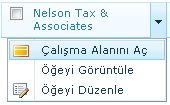
-
İşbirliği çalışma alanı oluşturma ileti kutusunda, çalışma alanı oluşturmak istediğiniz onaylamak için Tamam'ı tıklatın. Çalışma alanı tamamlandığında, Duet Enterprise tarayıcıda açar.
Not: Müşteri veya ürün seçtiğiniz varolan işbirliği çalışma alanı varsa, Duet Enterprise sadece varolan çalışma açılır.
İşbirliği çalışma alanına iş arkadaşı davet etme
İşbirliği çalışma alanı oluşturduğunuzda, yalnızca uygun izinlere sahip kişiler erişebilir. Çalışma varlık açarak işbirliği çalışma arkadaşlarınızın erişebileceği veya anlık ileti kişileri olarak işbirliği çalışma arkadaşlarınızın eklemek ve bunları çalışma sayfasının Web sitesi adresini (URL) gönderin. Anlık ileti kişi eklediğinizde, onlara URL'yi bir anlık ileti veya posta gönderebilirsiniz. İzinler hakkında daha fazla bilgi için SharePoint izinlerinin Duet'te gördüklerinizi nasıl etkilediğini öğreninmakalesine bakın.
Herkesi işbirliği çalışma alanınıza, kendi başlarına çalışma alanına erişim izinleri olmasa bile İlgili Kişi olarak katılması için davet edebilirsiniz. Böylece, ilgili tüm bilgilerinizi ve izinlerine bakılmaksızın tüm ilgili kişilerinizi birleştirebilmeniz sağlanır.
Not: Uygun SAP izinleri olan kişiler işbirliği çalışma erişebilirsiniz.
İşbirliği Çalışma Alanına iş arkadaşı davet etmek için:
-
İşbirliği çalışma sayfasında Anlık ileti kişilerialtında
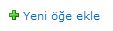
-
Anlık ileti kişileri – yeni öğe penceresinde, Kullanıcı seçin, bu işbirliği çalışma alanı için bir anlık ileti kişi olarak eklemek istediğiniz kişinin kullanıcı adını yazın ve sonra çalışma alanına kişiyi eklemek ve çalışma alanına dönmek için Kaydet'i tıklatın Sayfa.
Kullanıcı adı site kullanan dizin hizmetinde olup olmadığını belirlemek için Adları Denetle


-
İşbirliği çalışma sayfasında anlık ileti kişiler altında bu çalışma kullanıcıları davet tıklatın.
-
Davet kullanıcılar için bu çalışma alanını, URL'yi sağ seçin ve Kopyala'yı seçin ve sonra penceresini kapatın.
-
İşbirliği çalışma alanı sayfasında anlık ileti göndermek istediğiniz kişinin yanındaki çevrimiçi iletişim durumu göstergesini tıklatın; Kişi Kartı açılır.
Not: Bir kişi uygun olup olmadığını görmek için onların çevrimiçi iletişim durumu göstergesi bakın.
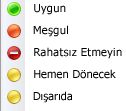
-
Kişi Kartı'nda Anlık İleti ile yanıtlayın'ı veya Posta Gönder'i tıklatın. Böylece, telefon görüşmesi başlatabildiğiniz, ileti gönderebildiğiniz ve benzer eylemleri gerçekleştirebildiğiniz Konuşma Penceresi açılır.
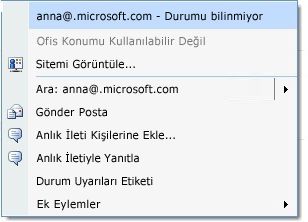
-
Konuşma Penceresi'nde ileti girme alanının içini tıklatıp, işbirliği çalışma alanı URL'sini yapıştırmak için CTRL-V yazın.
-
Anlık İleti göndermek için Enter tuşuna basın.
Not: Çalışma alanına erişme, ancak bunları anlık ileti kişilerine üzerinde işbirliği çalışma eklememek gereken iş arkadaşlarınıza işbirliği çalışma alanının URL'sini verebilir
İşbirliği çalışma alanına belge ekleme
İşbirliği çalışma alanından belgeleri depolayabilir ve bunlar üzerinde birlikte çalışabilirsiniz. İşbirliği çalışma alanına yüklediğiniz belgeler SAP sisteminizde depolanır. Siz ve çalışma arkadaşlarınız yüklenmiş bu belgelere tek başına veya toplu olarak erişebilirsiniz.
İşbirliği çalışma alanına belge eklemek için:
-
Tarayıcıda, işbirliği çalışma alanının bulunduğu Duet sitesine gidin.
-
İşbirliği çalışma alanından, İlgili Belgeler altında, Belgeyi Karşıya Yükle'yi tıklatın. Hesap Belgelerini Karşıya Yükle - Belgeyi Karşıya Yükle penceresi açılır.
-
Hesap Belgelerini Karşıya Yükle - Belgeyi Karşıya Yükle penceresinde Gözat'ı tıklatıp belgenizin bulunduğu yere gidin.
-
Karşıya yüklemek istediğiniz belgeyi seçip Aç'ı ve Tamam'ı tıklatın. Hesap Belgelerini Karşıya Yükle penceresi açılır.
-
Hesap belgeleri karşıya yükle penceresinde belge için Açıklama, türüve Depolama kategori girin.
Not: Türü ve Depolama kategori alanları için değer aramak için Dış öğe olup olmadığını denetleyin


-
Kaydet'i tıklatın.
İşbirliği çalışma alanından rapor görüntüleme
İşbirliği çalışma alanınızın Raporlar bölümünde çalışma alanıyla ilgili ürün veya müşteriyle ilgili rapor listesi bulunur.
İşbirliği çalışma alanından rapor görüntülemek için:
-
Tarayıcıda, işbirliği çalışma alanının bulunduğu siteye gidin.
-
İşbirliği çalışma alanından, Raporlar bölümü'nde açmak istediğiniz raporun adını tıklatın.
SharePoint 2010'da yararlı kaynaklar bulma
Duet Enterprise'da işbirliği yapmak için kullanabildiğiniz SharePoint 2010 özellikleri hakkında ek bilgilere erişmek için aşağıdaki bağlantılar listesini kullanın.
Tartışma panoları hakkında
Yol Haritası: Site için izin verme
Anlık İleti Oluşturma ve Gönderme










